- Parte 1. Cómo desactivar la vibración en iPhone para todos en Configuración
- Parte 2. Cómo desactivar la vibración en iPhone individualmente a través de la configuración
- Parte 3. Cómo desactivar la vibración en el iPhone temporalmente a través del Centro de control
- Parte 4. Pruebe la recuperación del sistema iOS de FoneLab si la vibración no se apaga
- Parte 5. Preguntas frecuentes sobre cómo desactivar la vibración en iPhone
Desbloquee el ID de Apple, elimine la contraseña de la pantalla, omita el tiempo de pantalla.
- Desbloquear ID de Apple
- Omitir el bloqueo de activación de iCloud
- Herramienta de desbloqueo de Doulci iCloud
- Desbloquear Fábrica iPhone
- Bypass iPhone Passcode
- Restablecer contraseña de iPhone
- Desbloquear ID de Apple
- Desbloquear iPhone 8 / 8Plus
- Eliminación de bloqueo de iCloud
- Desbloqueo de iCloud Deluxe
- Bloqueo de pantalla iPhone
- Desbloquear iPad
- Desbloquear iPhone SE
- Desbloquear iPhone Tmobile
- Eliminar contraseña de ID de Apple
Guía sencilla sobre cómo desactivar la vibración en iPhone
 Publicado por Lisa ou / 17 de abril de 2024 09:00
Publicado por Lisa ou / 17 de abril de 2024 09:00 ¿Alguien sabe cómo desactivar la vibración en iPhone? Más tarde estaré en una reunión con mis compañeros de grupo del proyecto en la escuela y quiero evitar distracciones. Sé que la vibración apenas produce sonidos, pero todavía no quiero sentirla en mi bolsillo para que podamos concentrarnos en la discusión grupal. ¿Alguien podría darme algunas sugerencias sobre lo que puedo hacer? ¡Gracias de antemano!
Desactivar la vibración en un iPhone es un proceso sencillo que puedes finalizar inmediatamente. Pero si no lo sabes, debes saber que hay varias formas de desactivar la función. Solo depende de tu preferencia sobre qué opción de vibración te gustaría maniobrar. No te preocupes; Los procedimientos para cada método se analizarán a continuación, así que explore las siguientes partes para lograr el objetivo deseado de manera eficiente. Después de eso, será recibido con el programa de bonificación que le ayudará si encuentra algún problema antes o durante el proceso. Consulte la información a continuación ahora.
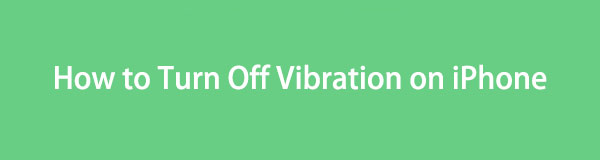

Lista de Guías
- Parte 1. Cómo desactivar la vibración en iPhone para todos en Configuración
- Parte 2. Cómo desactivar la vibración en iPhone individualmente a través de la configuración
- Parte 3. Cómo desactivar la vibración en el iPhone temporalmente a través del Centro de control
- Parte 4. Pruebe la recuperación del sistema iOS de FoneLab si la vibración no se apaga
- Parte 5. Preguntas frecuentes sobre cómo desactivar la vibración en iPhone
Parte 1. Cómo desactivar la vibración en iPhone para todos en Configuración
Si examina los siguientes métodos, notará que todos son procesos oficiales para desactivar la función de vibración. Pero tienen propósitos diferentes. En este caso, puede desactivar la función en general. En palabras simples, este método te permite desactivar todo tipo de opciones de vibración en el iPhone. No importa si un mensaje de texto, una llamada, etc., provoca la vibración. También incluye vibraciones para alertas de emergencia, como tifones, terremotos, tsunamis, etc. Todas las vibraciones mencionadas producidas por estas notificaciones se desactivarán.
Siga los pasos adecuados a continuación para comprender cómo desactivar la vibración en iPhone para todos en Configuración:
Paso 1Encuentra los icono de engranaje en la pantalla de inicio de su Ajustesy luego tóquelo para iniciar el Ajustes aplicación. En la siguiente pantalla, elija el Accesibilidad opción para ver las siguientes pestañas.
Paso 2Posteriormente, seleccione el tactil opción y desplácese hasta el Vibración Se muestra la pestaña. Apague el interruptor al lado para desactivar la función para todos en su iPhone.
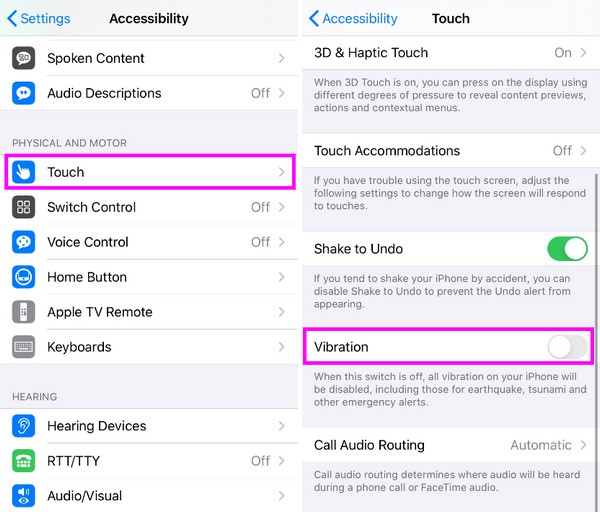
FoneLab le permite reparar el iPhone / iPad / iPod desde el modo DFU, el modo de recuperación, el logotipo de Apple, el modo de auriculares, etc. hasta el estado normal sin pérdida de datos.
- Solucionar problemas del sistema iOS deshabilitado.
- Extraiga datos de dispositivos iOS deshabilitados sin pérdida de datos.
- Es seguro y fácil de usar.
Parte 2. Cómo desactivar la vibración en iPhone individualmente a través de la configuración
Mientras tanto, este método desactiva la vibración sólo para alertas específicas. Depende de usted qué alertas o notificaciones desea desactivar la vibración. Puede eliminar la vibración del tono de llamada, tono de texto, correo nuevo, correo de voz nuevo, etc. de su iPhone. Solo tiene que seleccionar y desactivar su función de vibración individualmente. Al igual que el proceso anterior, también se realiza desde la app de Ajustes, por lo que acceder y navegar por el procedimiento no será complicado.
Utilice el proceso sin estrés a continuación para dominar cómo desactivar la vibración en un iPhone para recibir alertas a través de Configuración:
Paso 1Como antes, busca y toca el icono de engranaje en la pantalla de inicio de tu iPhone. A continuación, dirígete al Sonidos y Hápticos sección para ver las alertas en Sonidos y patrones de vibración.
Paso 2Elija la alerta en la que desea desactivar la vibración y la Vibración La pestaña se mostrará en la siguiente pantalla. Por lo tanto, desactive la función para desactivarla en la alerta elegida.
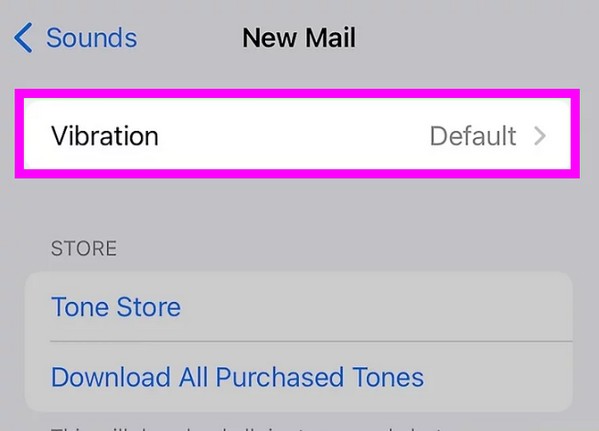
Parte 3. Cómo desactivar la vibración en el iPhone temporalmente a través del Centro de control
Puede desactivar temporalmente la función de vibración activando la función No molestar en el Centro de control del iPhone. Como sabrá, esta función silencia todo lo que hay en el dispositivo, incluidos mensajes, llamadas, alertas y otras notificaciones. Evita que todo produzca sonidos y, para que lo sepas, elimina sus vibraciones. Como sugiere el nombre de la función, evita todas las perturbaciones que pueda crear el iPhone.
Imite la sencilla guía a continuación para determinar cómo desactivar temporalmente la vibración en un iPhone a través del Centro de control:
Paso 1Abra el Centro de control deslizando la pantalla desde arriba o abajo, según el modelo de iPhone. Una vez que aparezca, toca el Focus del botón.
Paso 2El ícono se transformará en una luna creciente con el No molestar pantalla una vez encendido.
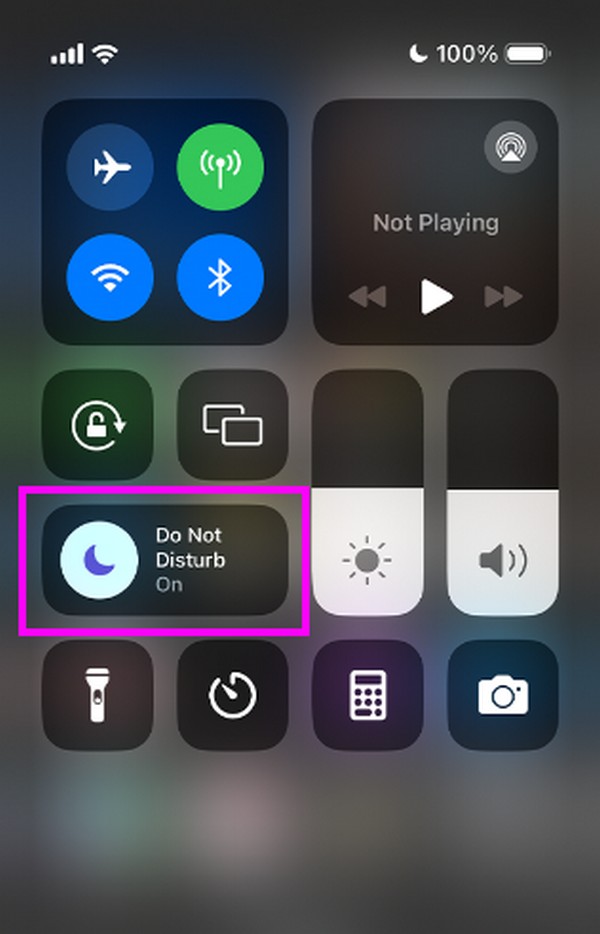
Sin embargo, esta estrategia normalmente se utiliza sólo temporalmente. No es ideal mantener siempre tu iPhone en modo No molestar. Sí, la función de vibración se desactivará, pero afectará sus otras actividades ya que el dispositivo ya no producirá sonidos, incluso para llamadas y notificaciones importantes.
Parte 4. Pruebe la recuperación del sistema iOS de FoneLab si la vibración no se apaga
Es normal tener problemas en un dispositivo como tu iPhone de vez en cuando. Entonces, si nota que la función de vibración no se apaga por mucho que lo intente, debe significar que ha ocurrido un problema en el dispositivo. En este caso, utilice el FoneLab iOS recuperación del sistema programa para solucionar el problema que hace que la función de vibración no se apague. Puede confiar en que esta herramienta solucionará la situación rápidamente, especialmente si el problema afecta a un sistema iPhone, iPod Touch o iPad.
Además de la función de vibración que no se apaga, FoneLab iOS System Recovery también se puede utilizar para otros problemas del dispositivo. Por ejemplo, un dispositivo iOS o iPadOS que no se pudo iniciar, no se puede actualizar, está atascado verificando una actualización, no tiene servicio, y más. Por tanto, esta herramienta de reparación puede resultar beneficiosa en numerosas situaciones. Sólo tienes que maniobrarlo en tu computadora para eliminar los problemas de manera eficiente cuando te enfrentas a problemas del iPhone.
FoneLab le permite reparar el iPhone / iPad / iPod desde el modo DFU, el modo de recuperación, el logotipo de Apple, el modo de auriculares, etc. hasta el estado normal sin pérdida de datos.
- Solucionar problemas del sistema iOS deshabilitado.
- Extraiga datos de dispositivos iOS deshabilitados sin pérdida de datos.
- Es seguro y fácil de usar.
Comprenda el procedimiento simple a continuación como patrón para solucionar problemas si la función de vibración de su iPhone no se apaga con FoneLab iOS recuperación del sistema:
Paso 1Asegure el archivo de recuperación del sistema iOS de FoneLab desde la página oficial del programa. Simplemente haga clic Descargar gratisy se descargará en su computadora. Cuando esté guardado, abra el instalador y la instalación surgirá automáticamente. Inicie la herramienta después.
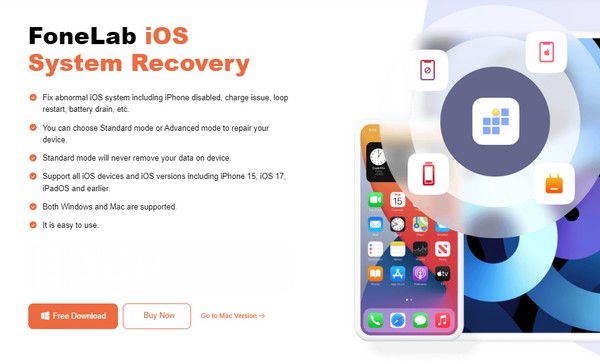
Paso 2Luego, selecciona Recuperación del sistema de iOS en la parte superior derecha de la interfaz principal, seguido por el Inicio pestaña en el siguiente. El programa luego mostrará los tipos de reparación, así que seleccione Avanzado or Estándar modo en consecuencia antes de marcar la Confirmar botón debajo de ellos.
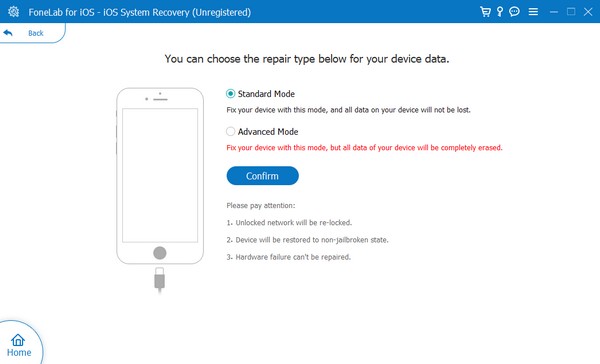
Paso 3No olvides conectar tu iPhone al programa mediante un cable Lightning. Luego, elija su modelo de iPhone en las opciones superiores de la siguiente pantalla para ver las instrucciones adecuadas. Síguelos para ingresar al modo de recuperación y luego se descargará un paquete de firmware para reparar tu problema de iOS.

FoneLab le permite reparar el iPhone / iPad / iPod desde el modo DFU, el modo de recuperación, el logotipo de Apple, el modo de auriculares, etc. hasta el estado normal sin pérdida de datos.
- Solucionar problemas del sistema iOS deshabilitado.
- Extraiga datos de dispositivos iOS deshabilitados sin pérdida de datos.
- Es seguro y fácil de usar.
Parte 5. Preguntas frecuentes sobre cómo desactivar la vibración en iPhone
¿Puedo desactivar la vibración de mis alarmas?
Sí tu puedes. Puede desactivar fácilmente las vibraciones de la alarma en la aplicación Reloj del iPhone. Solo tienes que tocar la alarma elegida y luego seleccionar Sonidos > Vibración > Ninguno.
¿Cómo puedo disminuir la intensidad de la vibración de mi iPhone?
Los usuarios reducen la intensidad de la vibración del iPhone dirigiéndose al Ajustes aplicación. Navega hasta el Sonidos y hápticos sección, y debajo Hápticos:, arrastre el control deslizante según la intensidad deseada. También puede apagarlo si es necesario.
FoneLab le permite reparar el iPhone / iPad / iPod desde el modo DFU, el modo de recuperación, el logotipo de Apple, el modo de auriculares, etc. hasta el estado normal sin pérdida de datos.
- Solucionar problemas del sistema iOS deshabilitado.
- Extraiga datos de dispositivos iOS deshabilitados sin pérdida de datos.
- Es seguro y fácil de usar.
Con suerte, la información de este artículo le ha iluminado sobre los procesos correctos para desactivar la función de vibración en un iPhone. El programa recomendado, FoneLab iOS System Recovery, también será útil para su dispositivo, así que pruébelo en su computadora.
